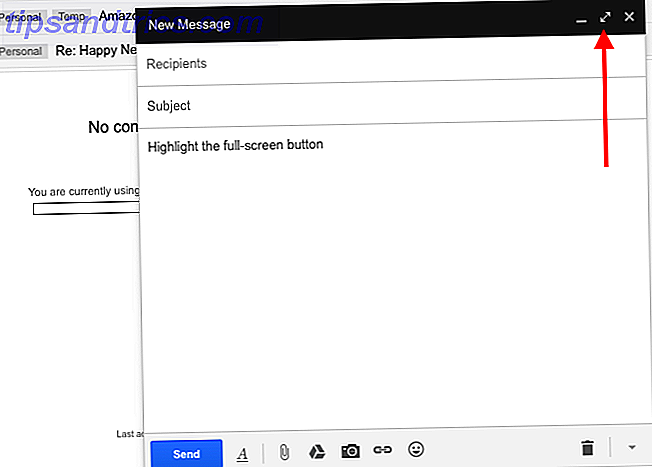Spotify y Google Play Music comparten muchas similitudes entre Spotify y Apple Music vs. Google Play Music: ¿cuál es el mejor? Spotify vs. Apple Music vs. Google Play Music: ¿Cuál es el mejor? Si bien hay muchos servicios de transmisión de música, hay tres principales que se destacan entre los demás: Spotify, Apple Music y Google Play Music. Pero, ¿cuál es el mejor? Lee mas . Sin embargo, también son muy diferentes en muchos sentidos. Una de las diferencias más importantes es la biblioteca: a diferencia de Spotify, Google Play Music le permite cargar su propia música. Usar su navegador para cargar en Google Play Música. Usar su navegador para cargar en Google Play Music. Google decidió hacer Google Play Music. mucho más utilizable. La siguiente extensión de Chrome cambiará la forma en que puedes utilizar Google Play Music para siempre. Lea más y compre pistas y álbumes a través de su tienda.
Pero, ¿qué pasa con toda la música si decides cancelar tu servicio y probar una plataforma diferente? Afortunadamente, es fácil descargar toda su biblioteca de Google Play Music, incluida cualquier música que haya comprado. Echemos un vistazo más de cerca sobre cómo hacer esto.
Cómo descargar tu biblioteca de música en Google Play

Para descargar su música de Google Play, primero deberá obtener una copia de Google Play Music Manager. Es una aplicación oficial gratuita de Google y está disponible en Windows y Mac. Se usa para descargar y cargar música.
Una vez que haya descargado e instalado exitosamente el Music Manager, siga las sencillas instrucciones paso a paso a continuación:
- Abre Google Play Music Manager.
- Haga clic en la pestaña Descargar en la parte superior de la pantalla.
- Elija Descargar mi biblioteca o Descargar gratis y comprado.
Nota: No es posible descargar ambas bibliotecas al mismo tiempo. Si desea ambos, espere a que uno complete por completo, luego descargue el otro.
Ahora necesita esperar a que se descarguen los archivos. Si incluso tiene una colección moderadamente grande, esto podría tomar varias horas.
La velocidad de su conexión a Internet también tendrá un impacto masivo en el tiempo de descarga, pero es posible que pueda acelerar su conexión. Arregle su velocidad de Internet con estos ajustes de Windows. Repare su velocidad de Internet con estos ajustes de Windows. Si está tratando con un conexión a Internet lenta, puede probar una serie de ajustes de Windows desconocidos para aliviar el uso innecesario de datos. Lea más si sigue algunos de nuestros consejos.